很多安裝了Win8.1或者自Win8升級到Win8.1的朋友,經常會遇到無線WiFi老掉線或者無法連接的情況,這種情況一般和系統無關,可能的原因是無線網絡設置的問題。下面是我們為大家分享的解決步驟,希望能幫助您解決遇到的問題!
解決Win8.1無法連接WiFi或者WiFi掉線的方法:WLAN狀態 - 無線屬性 - 安全 - 高級設置 - 把為此網絡啟用聯邦信息處理標准(FIPS)兼容(F) 勾選上。
具體操作演示如下:
第一步、右擊任務欄網絡圖標,菜單中選擇“打開網絡和共享中心”。
第二步、在網絡和共享中心界面,點擊左側“更改網絡適配器設置”。
第三步、在“網絡連接”界面,對著無線(WI-FI)單擊鼠標右鍵,菜單中選擇“狀態”。
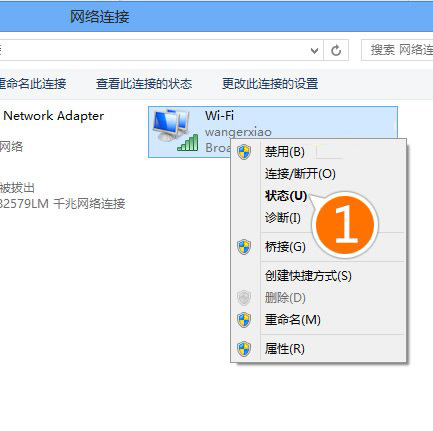
第四步、在“無線網絡(WI-FI)狀態”界面,點擊中間的“無線屬性”。
第五步、在無線網絡屬性對話框,點擊“安全”選項。
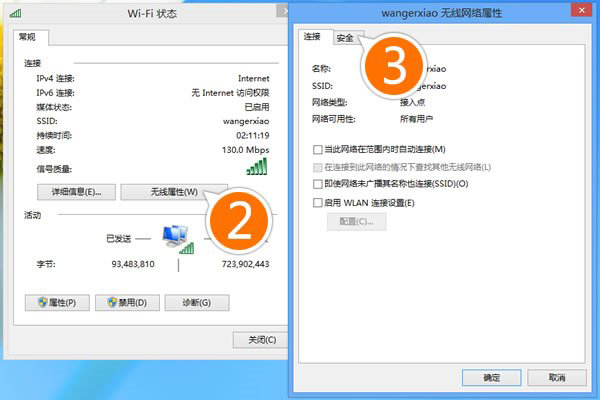
第六步、在安全選項界面,點擊底部“高級設置”。
第七步、在高級設置界面,勾選“為此網絡啟用聯邦信息處理標准(FIPS)兼容(F)”。
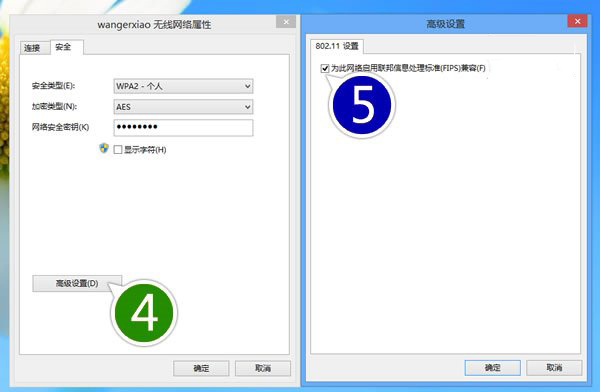
雖然說無線網絡掉線是很常見的,但是老是掉線或者直接連接不上,肯定是出現問題的。所以以上就是解決在win8.1系統中掉線的問題,只需要幾個步驟就能解決你非常頭疼的無線問題了。還在為此煩惱的網友們趕緊去看看吧!